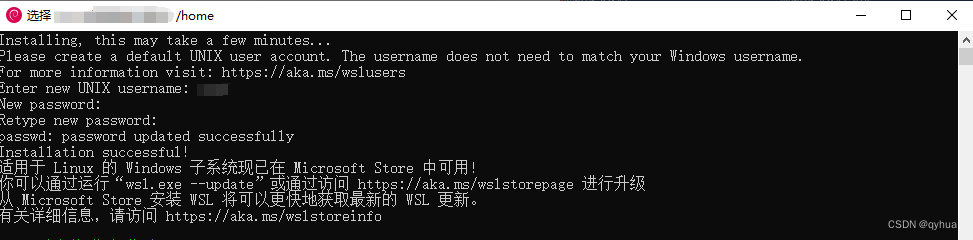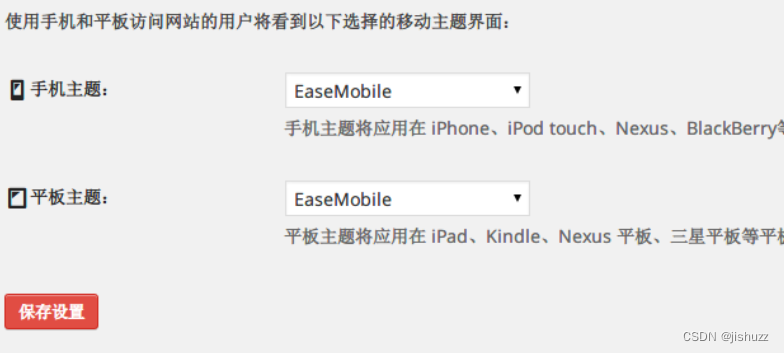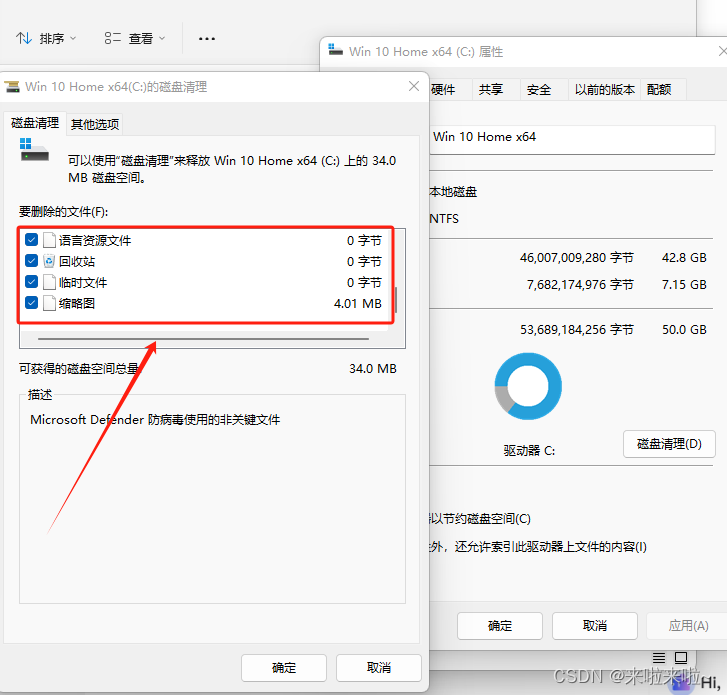#平滑升级
kill -USR2 <PID号>
//查看nginx版本
-
[root@l1 logs]# nginx -v //查看nginx版本 -
nginx version: nginx/1.26.0 -
[root@l1 logs]#
安装一个1.25版本实验一下
-
[root@l2 ~]# cd /opt/ -
[root@l2 opt]#
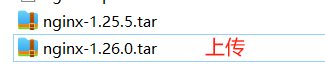
[root@l2 opt]# ls
nginx-1.25.5.tar.gz nginx-1.26.0.tar.gz rh进行初始化配置
[root@l2 opt]# systemctl disable --now firewalld.service
Removed symlink /etc/systemd/system/multi-user.target.wants/firewalld.service.
Removed symlink /etc/systemd/system/dbus-org.fedoraproject.FirewallD1.service.
[root@l2 opt]# setenforce 0
[root@l2 opt]# vim /etc/selinux/config安装软件包
[root@l2 opt]# df
文件系统 1K-块 已用 可用 已用% 挂载点
devtmpfs 1913548 0 1913548 0% /dev
tmpfs 1930628 0 1930628 0% /dev/shm
tmpfs 1930628 12528 1918100 1% /run
tmpfs 1930628 0 1930628 0% /sys/fs/cgroup
/dev/mapper/centos-root 38770180 5714188 33055992 15% /
/dev/sda1 1038336 191100 847236 19% /boot
tmpfs 386128 12 386116 1% /run/user/42
tmpfs 386128 0 386128 0% /run/user/0
[root@l2 opt]# mount /dev/sr0 /mnt
mount: /dev/sr0 写保护,将以只读方式挂载
[root@l2 opt]# yum -y install pcre-devel zlib-devel openssl-devel gcc gcc-c++ make
//安装软件包 创建用户
[root@l2 opt]# useradd -M -s /sbin/nolongin nginx编译安装Nginx
[root@l2 opt]# cd /opt/
[root@l2 opt]# ls
nginx-1.25.5.tar.gz nginx-1.26.0.tar.gz rh
[root@l2 opt]# tar xf nginx-1.25.5.tar.gz //解压
[root@l2 opt]# cd nginx-1.25.5/
[root@l2 nginx-1.25.5]#./configure \
--prefix=/usr/local/nginx \
--user=nginx \
--group=nginx \
--with-http_stub_status_module
[root@l2 nginx-1.25.5]# ./configure --prefix=/usr/local/nginx --user=nginx --group=nginx --with-http_stub_status_module --with-http_ssl_module
//指定安装路径,指定运行用户,运行组 ,开启模块,htps协议[root@l2 nginx-1.25.5]# make && make install
设置软链接,可以直接调用nginx命令来进行管理
[root@l2 nginx-1.25.5]# cd /usr/local/nginx/
[root@l2 nginx]# ls sbin/
nginx
[root@l2 nginx]# ln -s /usr/local/nginx/sbin/nginx /usr/local/sbin/
[root@l2 nginx]#
[root@l2 nginx]# /usr/local/nginx/sbin/nginx //运行
[root@l2 nginx]#
[root@l2 nginx]# cd /usr/lib/systemd/system
[root@l2 system]# vim nginx.service
[root@l2 system]#
[Unit]
Description=nginx
After=network.target
[Service]
Type=forking
PIDFile=/usr/local/nginx/logs/nginx.pid
ExecStart=/usr/local/nginx/sbin/nginx
ExecReload=/bin/kill -s HUP $MAINPID
ExecStop=/bin/kill -s QUIT $MAINPID
PrivateTmp=true
[Install]
WantedBy=multi-user.target
[root@l2 system]# chmod 754 /lib/systemd/system/nginx.service
[root@l2 system]#启动nginx服务
/usr/local/nginx/sbin/nginx
netstat -lntp | grep 80查看pid进程号
-
[root@l2 ~]# cat /usr/local/nginx/logs/nginx.pid -
14039 -
[root@l2 ~]#
查看版本
[root@l2 ~]# nginx -v
nginx version: nginx/1.25.5[root@l2 ~]# netstat -lntp | grep 80
tcp 0 0 0.0.0.0:80 0.0.0.0:* LISTEN 14039/nginx: master
//已在运行
升级
新版本升级:
tar -zxvf nginx-1.xx.xx.tar.gz
cd nginx-1.xx.xx
./configure \
--prefix=/usr/local/nginx \
--user=nginx \
--group=nginx \
--with-http_stub_status_module
--with-http_ssl_module
[root@l2 ~]# cd /opt/
[root@l2 opt]# ls
nginx-1.25.5 nginx-1.25.5.tar.gz nginx-1.26.0.tar.gz rh
[root@l2 opt]# tar xf nginx-1.26.0.tar.gz
[root@l2 opt]#
[root@l2 opt]# ls
nginx-1.25.5 nginx-1.26.0 rh
nginx-1.25.5.tar.gz nginx-1.26.0.tar.gz
[root@l2 opt]# cd nginx-1.26.0/
[root@l2 nginx-1.26.0]#
[root@l2 nginx-1.26.0]# ls
auto CHANGES.ru configure html man src
CHANGES conf contrib LICENSE README
[root@l2 nginx-1.26.0]# ./configure --prefix=/usr/local/nginx --user=nginx --group=nginx --with-http_stub_status_module --with-http_ssl_module
//做配置[root@l2 nginx-1.26.0]# make -j 2
//进行编译
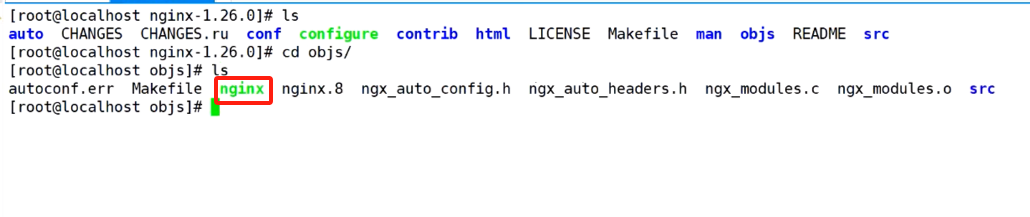
nginx文件做个替换
[root@l2 objs]# cd /usr/local/nginx/sbin/
[root@l2 sbin]# ls
nginx
[root@l2 sbin]# mv nginx nginx_old //做个备份
[root@l2 sbin]#
[root@l2 sbin]# cp /opt/nginx-1.26.0/objs/nginx ./
[root@l2 sbin]# ls
nginx nginx_old
[root@l2 sbin]#
[root@l2 sbin]# cd /opt/nginx-1.26.0/
[root@l2 nginx-1.26.0]# ls
auto CHANGES.ru configure html Makefile objs src
CHANGES conf contrib LICENSE man README
[root@l2 nginx-1.26.0]#升级
[root@l2 sbin]# cd /opt/nginx-1.26.0/
[root@l2 nginx-1.26.0]# ls
auto CHANGES.ru configure html Makefile objs src
CHANGES conf contrib LICENSE man README
[root@l2 nginx-1.26.0]# make upgrade //升级
/usr/local/nginx/sbin/nginx -t
nginx: the configuration file /usr/local/nginx/conf/nginx.conf syntax is ok
nginx: configuration file /usr/local/nginx/conf/nginx.conf test is successful
kill -USR2 `cat /usr/local/nginx/logs/nginx.pid`
sleep 1
test -f /usr/local/nginx/logs/nginx.pid.oldbin
kill -QUIT `cat /usr/local/nginx/logs/nginx.pid.oldbin`
[root@l2 nginx-1.26.0]#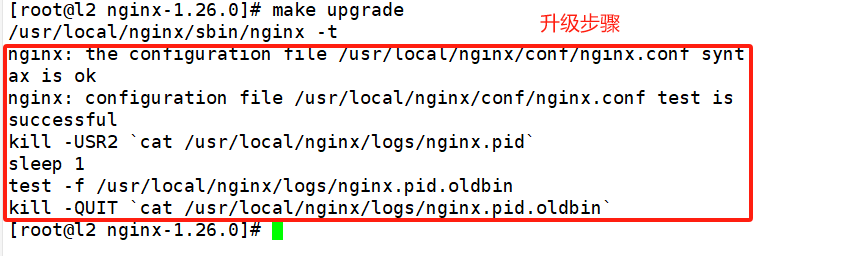
查看版本
[root@l2 nginx-1.26.0]# nginx -v
nginx version: nginx/1.26.0
[root@l2 nginx-1.26.0]#
[root@l2 nginx-1.26.0]# nginx -V
nginx version: nginx/1.26.0
built by gcc 4.8.5 20150623 (Red Hat 4.8.5-44) (GCC)
built with OpenSSL 1.0.2k-fips 26 Jan 2017
TLS SNI support enabled
configure arguments: --prefix=/usr/local/nginx --user=nginx --group=nginx --with-http_stub_status_module --with-http_ssl_module
[root@l2 nginx-1.26.0]#
- 注:
- mv /usr/local/nginx/sbin/nginx /usr/local/nginx/sbin/nginx_old
- cp objs/nginx /usr/local/nginx/sbin/nginx
- make upgrade #要保证当前 nginx 进程是通过 /usr/local/nginx/sbin/nginx 启动的,而不是通过查找环境变量中那个 nginx 命令启动的
- #或者先 killall nginx ,再/usr/local/nginx/sbin/nginx
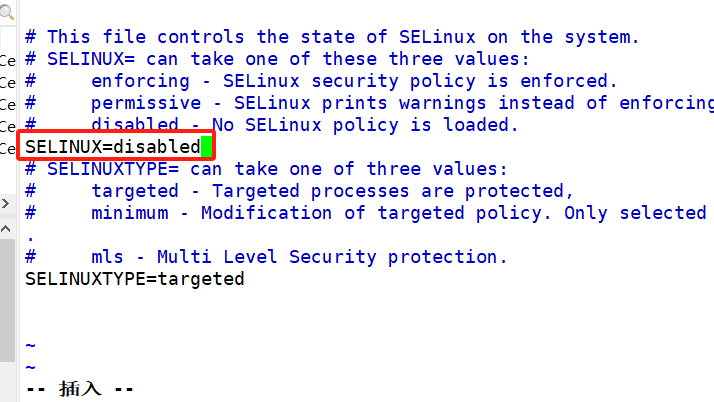

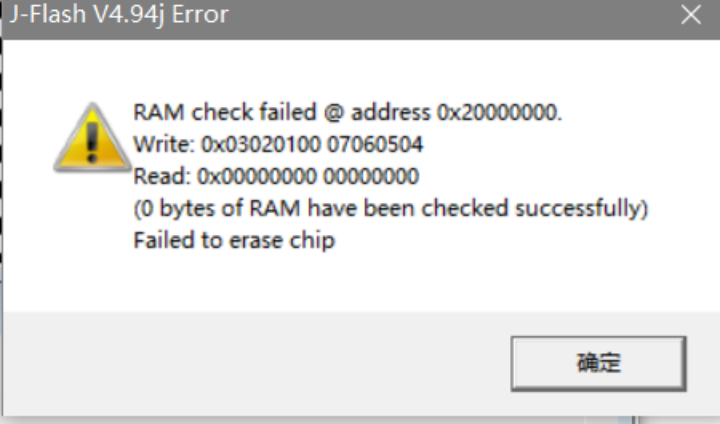
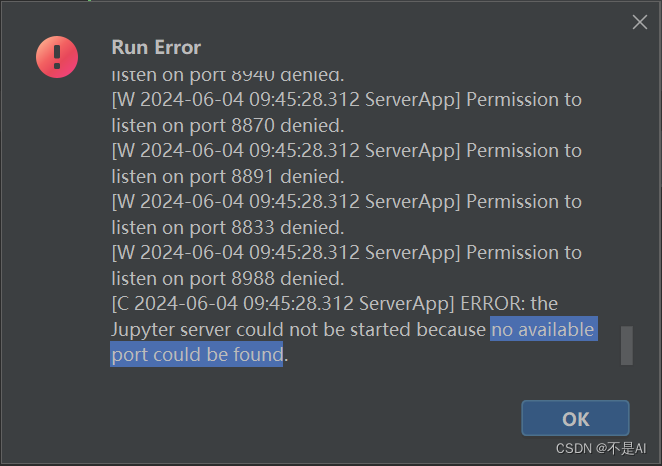

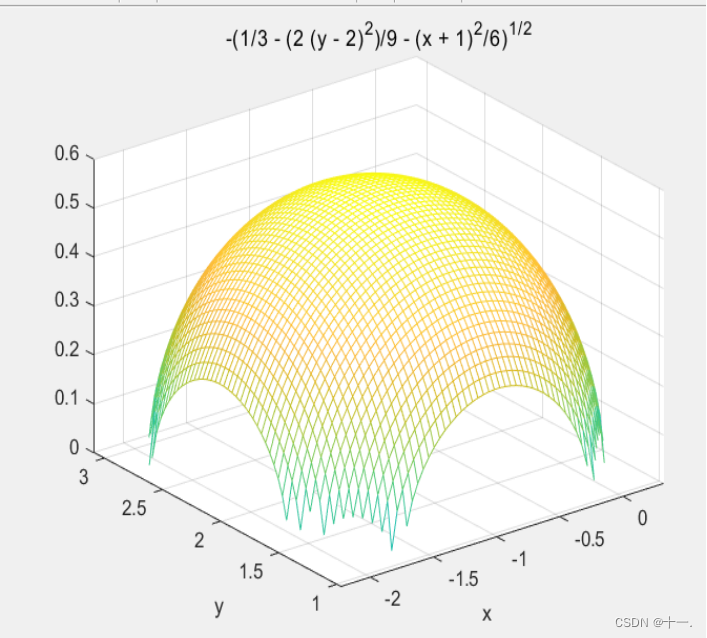

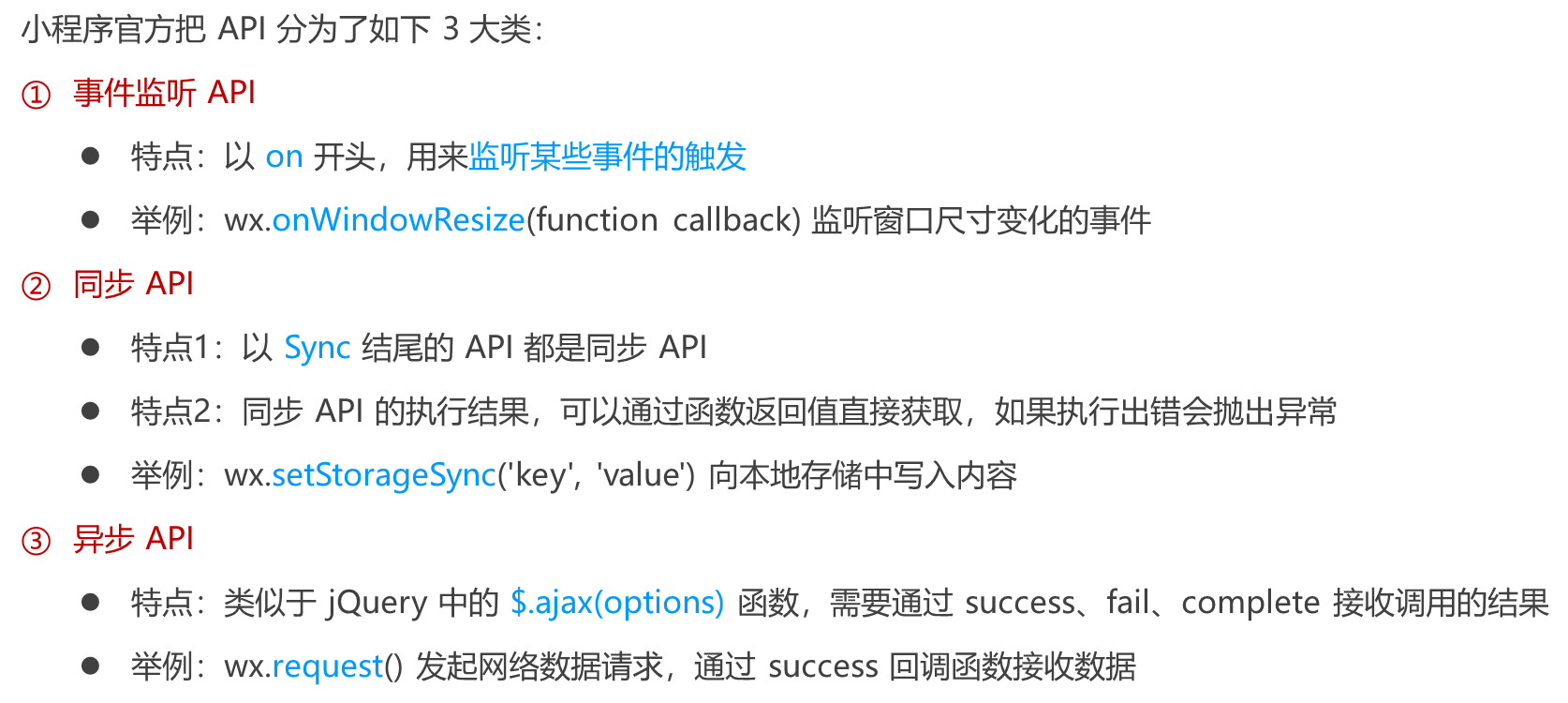
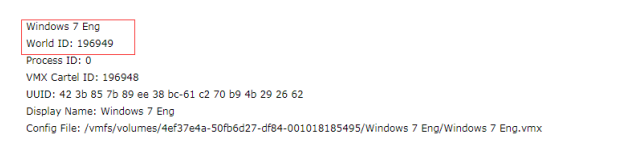
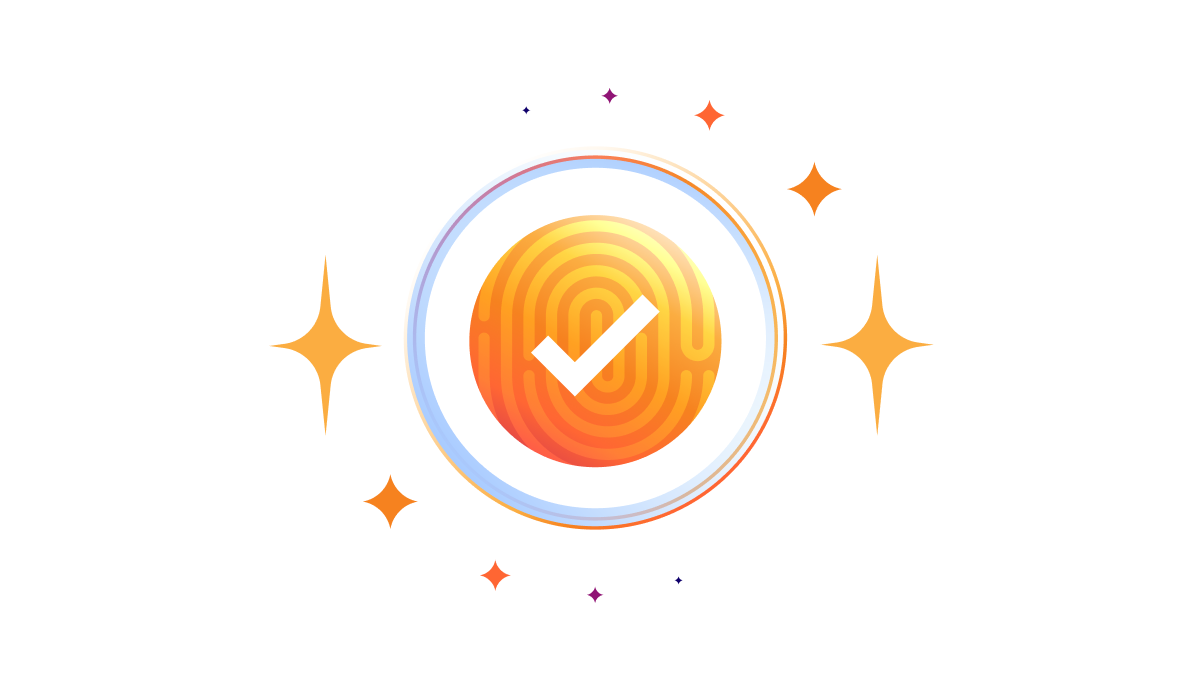
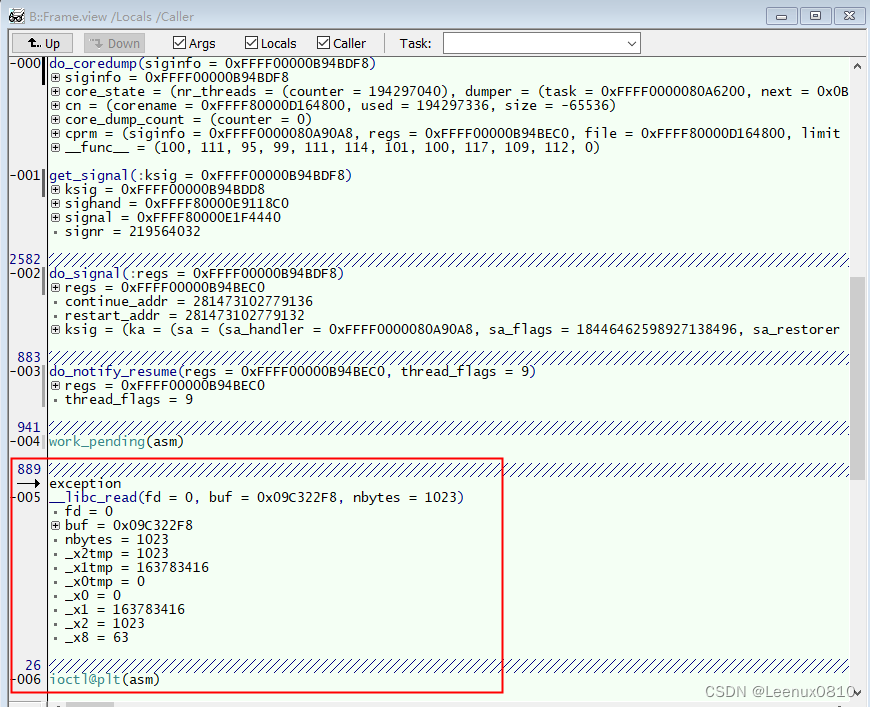
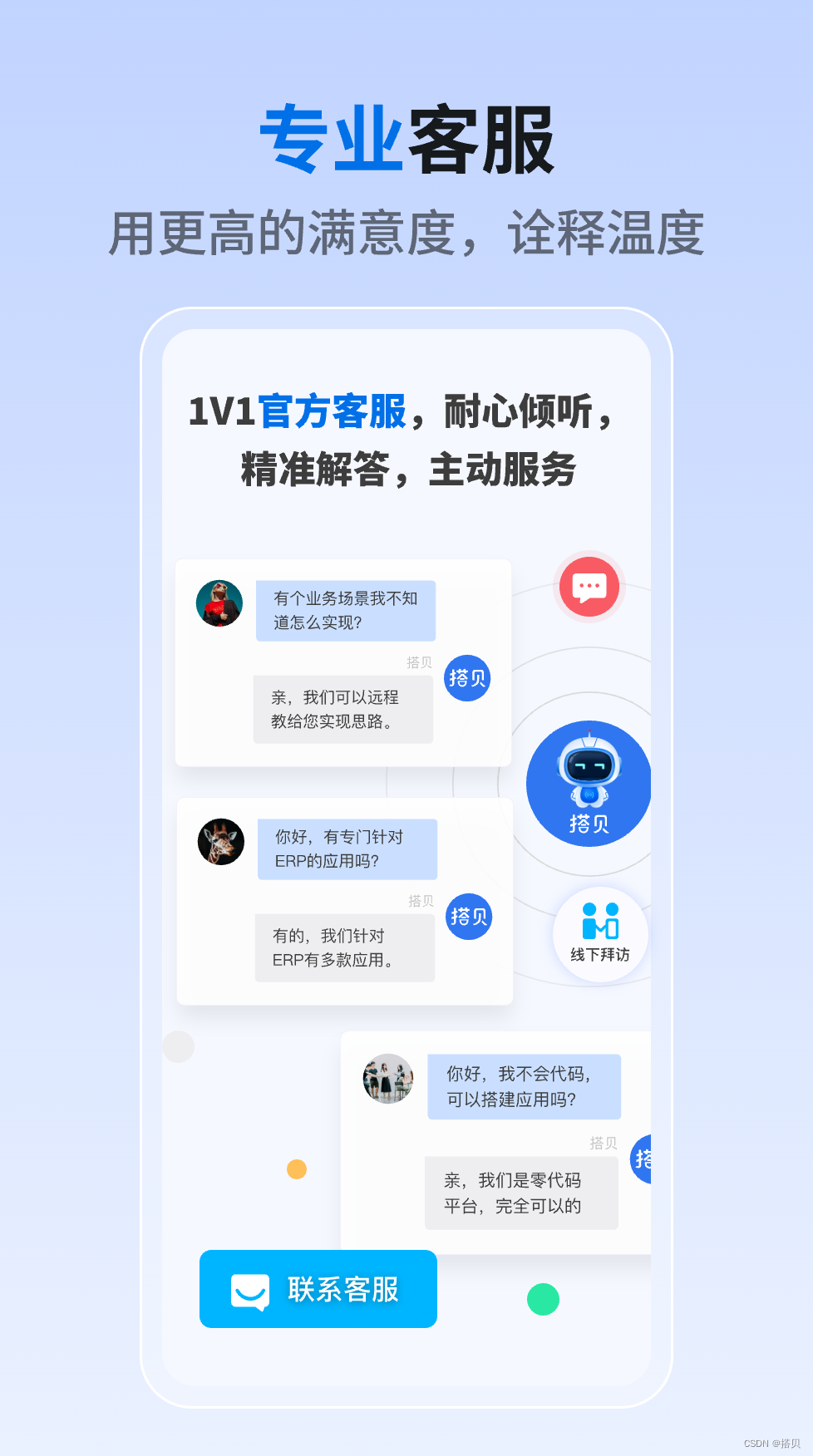
![微软云计算[3]之Windows Azure AppFabric](https://img-blog.csdnimg.cn/direct/d8d23bf8ed2a4fe2875def9da0d418b5.png)